О. О. Метешкін, д-р техн наук, проф. Харківського військового університету; > Н. А. Кизим, д-р екон. наук, проф. Харківського
| Вид материала | Документы |
СодержаниеПобудова графіків Двовимірні ГРАФІКИ: декартові КООРДИНАТИ Приклад 3б. |
- А. В. Ковалевська Рецензенти: доцент, канд екон наук, доцент Харківського національного, 739.76kb.
- А. А. Гвоздев руководительтемы; доктора техн наук, 3579.39kb.
- Інформаційні технології в журналістиці: вітчизняний І світовий досвід Київ 2002, 8272.38kb.
- Дипломных проектов по специальностям, 283.96kb.
- Конкурс-захист проходив на базі Харківського національного університету ім. В. Н. Каразіна,, 342.15kb.
- «Сторінки історії Харківського університету за архівними документами», 72.28kb.
- Міжнародна журналістика – 2002 київ 2002, 2743.9kb.
- Приглашение и программа разнообразие почв и биоты северной и центральной азии, 521.14kb.
- Строительные нормы и правила бетонные и железобетонные конструкции, 3448.03kb.
- Надійності та безпеки в будівництві, 692.13kb.
ПОБУДОВА ГРАФІКІВ
- Двовимірні графіки;
- тривимірні графіки;
- побудова графіків у декартових координатах;
- побудова графіків у полярних координатах;
- побудова графіків параметричних функцій;
- побудова стовпчикової діаграми;
- форматування двовимірних і тривимірних графіків;
- створення анімації.
За допомогою системи MathCAD досить просто будувати графіки функцій найрізноманітнішого вигляду. Двовимірні графіки можуть бути побудовані в декартових (прямокутних) і полярних координатах. Для тривимірних графіків MathCAD надає можливість побудови поверхонь і параметричних поверхонь, контурних і векторних графіків, графіків 3D -розкиду та ін. Крім того, MathCAD дозволяє організувати анімацію графіків.
-
Двовимірні ГРАФІКИ: декартові КООРДИНАТИ
Розглянемо алгоритм побудови графіка на простому прикладі.
Приклад 1. Побудуємо графік функції y=sin(x)3. Для цього визначимо функцію як y(x):=sin(x)3, після чого:
- Скористаємося кнопкою Графіки
 панелі інструментів Математика й виберемо декартів графік
панелі інструментів Математика й виберемо декартів графік  (можна ще вибрати меню Вставка / Графік / X – Y графік, або скористатися клавішею @, тобто Shift+2 на англійській розкладці клавіатури).
(можна ще вибрати меню Вставка / Графік / X – Y графік, або скористатися клавішею @, тобто Shift+2 на англійській розкладці клавіатури).
- Уведемо в місце введення шаблона по осі Х ім’я незалежної змінної – х, а в місце введення шаблона по осі У ім’я залежної змінної – у(х).
- Клацнемо поза межами графіка лівою кнопкою миші – графік побудовано.
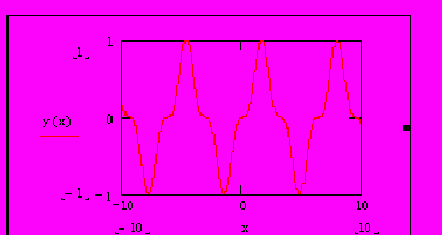

Зверніть увагу: коли графік знаходиться в рамці, на ньому в куточках з’являються числа, що вказують масштаб графіка по осях Y та X. За умовчання по осі Х графік будується на відрізку зміни аргументу х від –10 до +10. Масштаб по осі Y встановлюється автоматично. Змінивши ці числа, можна задати свій масштаб графіка.
Прибрати рамку можна, клацнувши лівою кнопкою миші осторонь від графіка.
Відрізок по осі Х можна задати й заздалегідь (до побудови графіка). Для цього після задання функції потрібно зазначити діапазон зміни аргументу х.
Приклад 2.
f(x):=cos(x)+sin(x)2 x:=–20..15
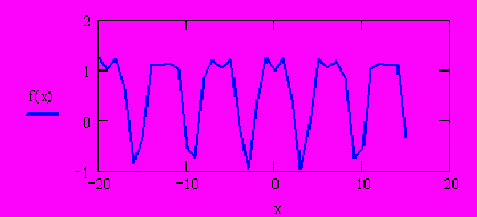
MathCAD автоматично відображає кожну криву своїм стилем і кольором. Однак стиль і колір кривої, а також багато інших параметрів форматування можна змінити (див. п. 4.4.)
Приклад 3а. Задавши свій колір і стиль кривої, побудуйте графік функції
 , протабулювавши функцію для х від 0 до /2 із кроком 0,1:
, протабулювавши функцію для х від 0 до /2 із кроком 0,1:

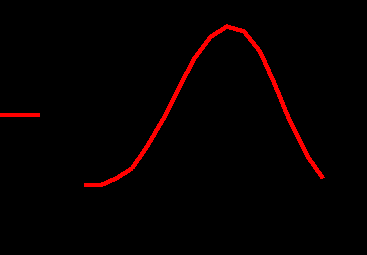
Задайте свій колір і стиль кривої.
Можна скористатися іншим способом табулювання функцій: визначити зміну цілого індексу й побудувати таблицю значень функції у вигляді вектора-стовпця.
Приклад 3б. Побудуємо таблицю значень цієї ж функції

та її графіка. Для цього:
- Установіть курсор у вільному місці й наберіть:
 (зверніть увагу, що індекс набуває цілочислових значень).
(зверніть увагу, що індекс набуває цілочислових значень).
- Потім наберіть
 та
та  .
.
- Для того щоб вивести таблицю значень аргументу, уведіть «х=» – одержите перші 16 значень аргументу. Для того щоб вивести таблицю значень функції, уведіть «y=» – одержите перші 16 значень функції.
- Для побудови графіка слід зазначити ім’я масиву значень аргументу (х) і масиву значень функції (y). Установіть для графіка колір крапкової лінії – синій, товщина 4, і сітку з кількістю значень сітки 4, стиль осей – перетинання (див. п. 4).
При обчисленні значень функції як елементів масиву спрощується процедура звертання до її окремих значень (y1, y6 тощо).
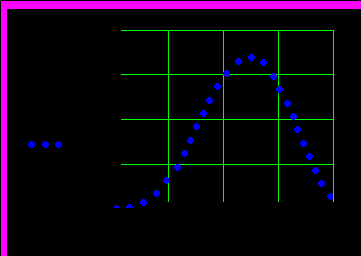
Одночасно MathCAD дозволяє побудувати до 16 кривих зі спільним аргументом, зазначаючи функції через кому. Можна використовувати навіть декілька аргументів, зазначаючи їх через кому.
Приклад 4. Розглянемо, як на одному рисунку відобразити декілька функцій, наприклад у=2*cos(x), y=sin(x)2 та y=x.
- Задайте дані функції (позначте їх, наприклад f(x), g(x), q(x):

- Викликавши шаблон графіка, уведіть по осі Х ім’я незалежної змінної (або змінних, якщо їх декілька), по осі Y уведіть f(x), поставте кому (при цьому перший вираз іде вгору, а під ним з’являється місце вводу), уведіть g(x), знак коми й наступний вираз q(x).
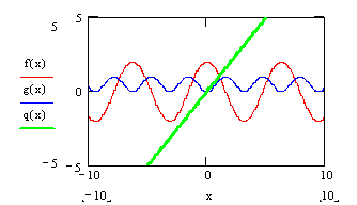
- Відвівши позначку миші за межі графіка, клацніть лівою кнопкою миші – з’явиться графік з трьома кривими.
